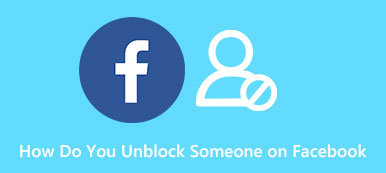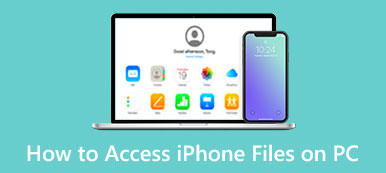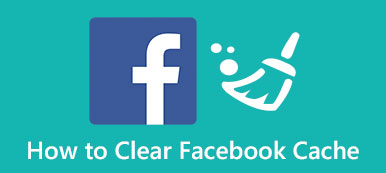3 χρήσιμοι τρόποι για να απεγκαταστήσετε το Adobe Creative Cloud στο Mac σας
Για διαφορετικούς λόγους, θέλετε να απεγκαταστήστε το Creative Cloud σε Mac.
Το Adobe Creative Cloud συλλέγει περισσότερες από 20 εφαρμογές για επιτραπέζιους υπολογιστές και κινητές συσκευές για κάθε είδους χρήση, όπως Photoshop, Premiere Pro, Lightroom, InDesign, Acrobat, Illustrator και άλλες. Ωστόσο, πολλοί χρήστες Mac αντιμετωπίζουν το πρόβλημα Δεν ήταν δυνατή η απεγκατάσταση του Creative Cloud για επιτραπέζιους υπολογιστές. Ίσως λοιπόν αναρωτιέστε πώς να αφαιρέσετε το Adobe Creative Cloud από το Mac σας;
Αυτή η ανάρτηση αναφέρει 2 συνήθεις μεθόδους για μη αυτόματη απεγκατάσταση της εφαρμογής Adobe Creative Cloud για επιτραπέζιους υπολογιστές σε Mac. Επιπλέον, μπορείτε να μάθετε έναν ευκολότερο τρόπο για την πλήρη κατάργηση του Creative Cloud από το Mac.
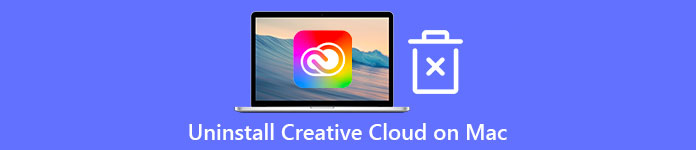
- Μέρος 1. Απεγκαταστήστε το Creative Cloud σε Mac με μη αυτόματο τρόπο
- Μέρος 2. Απεγκαταστήστε το Adobe Creative Cloud σε Mac χρησιμοποιώντας το Uninstaller
- Μέρος 3. Καλύτερος τρόπος για να αφαιρέσετε το Creative Cloud από το Mac
- Μέρος 4. Συχνές ερωτήσεις σχετικά με τον τρόπο απεγκατάστασης του Adobe Creative Cloud σε Mac
Μέρος 1. Τρόπος μη αυτόματης απεγκατάστασης της εφαρμογής Adobe Creative Cloud Desktop σε Mac
Το Mac προσφέρει έναν απλό τρόπο για γρήγορη απεγκατάσταση εφαρμογών. Όταν θέλετε να αφαιρέσετε το Adobe Creative Cloud από το Mac σας, μπορείτε να επιλέξετε να το μετακινήσετε στον Κάδο απορριμμάτων. Κατά τη χρήση αυτής της μεθόδου, πρέπει να διαγράψετε με μη αυτόματο τρόπο όλα τα υπολείμματά της. Τώρα μπορείτε να ακολουθήσετε τα παρακάτω βήματα για να απεγκαταστήσετε το Creative Cloud σε Mac.
Βήμα 1 Ανοικτό Finder στο Mac σας και μεταβείτε στο Εφαρμογές ντοσιέ. Κάντε κλικ στο Go μενού στην κορυφή και, στη συνέχεια, επιλέξτε το Utilities επιλογή από την αναπτυσσόμενη λίστα. Κάντε κλικ στο Δραστηριότητα Monitor να το ανοίξω. Τώρα πρέπει να κλείσετε το Adobe Creative Cloud και όλες τις σχετικές διαδικασίες του.
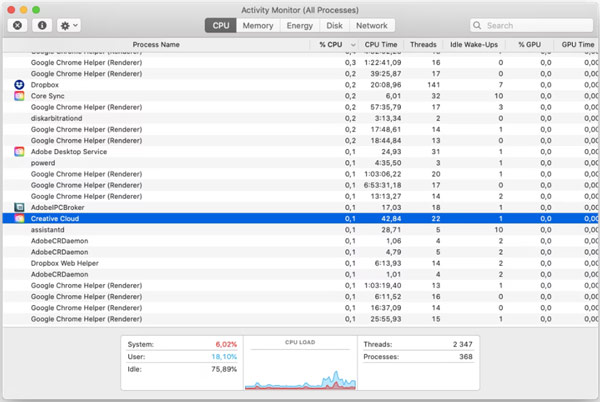
Βήμα 2Βρείτε την εφαρμογή Adobe Creative Cloud στο Εφαρμογές ντοσιέ. Μπορείτε εύκολα να το σύρετε σε σκουπίδια για απεγκατάσταση. Επίσης, μπορείτε να κάνετε δεξί κλικ πάνω του και να επιλέξετε το Μετακίνηση στα Απορρίμματα επιλογή. Στη συνέχεια, πρέπει να αδειάσετε τον Κάδο απορριμμάτων για να αφαιρέσετε εντελώς το Creative Cloud από το Mac.
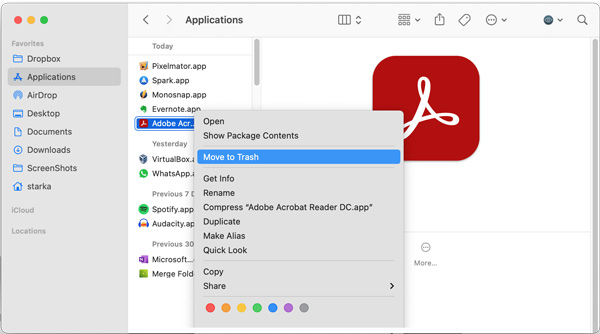
Βήμα 3Όπως αναφέρθηκε παραπάνω, πρέπει να διαγράψετε όλα τα υπολείμματα εφαρμογών με μη αυτόματο τρόπο. Μπορείτε να πάτε στο Βιβλιοθήκη φάκελο, επιλέξτε Υποστήριξη εφαρμογώνκαι, στη συνέχεια, διαγράψτε ολόκληρο τον φάκελο Creative Cloud, συμπεριλαμβανομένων όλων των υποφακέλων του. Πρέπει επίσης να αφαιρέσετε τα αρχεία υποστήριξης του Adobe Creative Cloud από άλλους υποφακέλους όπως Library/Caches/xxx, Library/Logs/xxx, Library/Preferences/xxx ή Library/Cookies/xxx.
Μέρος 2. Πώς να απεγκαταστήσετε το Adobe Creative Cloud στο Mac σας χρησιμοποιώντας το πρόγραμμα απεγκατάστασής του
Όταν αποφασίσετε να απεγκαταστήσετε την εφαρμογή Creative Cloud για υπολογιστές στο Mac σας, μπορείτε να βασιστείτε στο εργαλείο απεγκατάστασής της. Εάν δεν μπορείτε να απεγκαταστήσετε την εφαρμογή για υπολογιστές Creative Cloud με την παραπάνω μέθοδο, μπορείτε να απευθυνθείτε στο ειδικό πρόγραμμα απεγκατάστασης της Adobe.
Βήμα 1 Η Adobe συνιστά να απεγκαταστήσετε το Creative Cloud με το πρόγραμμα απεγκατάστασής του. Μπορείς να πας Εφαρμογές στο Mac σας και, στη συνέχεια, επιλέξτε Adobe Creative Cloud. Στο Adobe Creative Cloud παράθυρο, μπορείτε να βρείτε το Απεγκαταστήστε το Adobe Creative Cloud επιλογή. Μπορείτε να κάνετε κλικ σε αυτό για να εκκινήσετε το πρόγραμμα απεγκατάστασης του Creative Cloud.
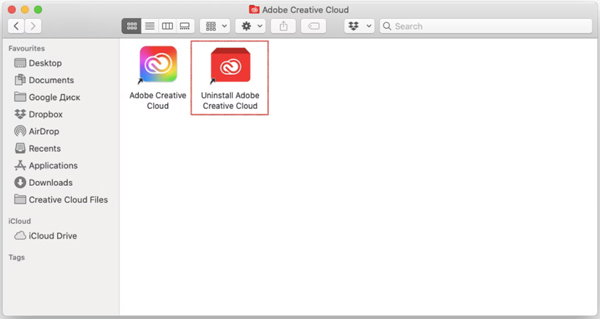
Βήμα 2Ίσως χρειαστεί να εισαγάγετε τον κωδικό πρόσβασης διαχείρισης για να εκχωρήσετε στο Creative Cloud Uninstaller την εξουσία να κάνει αλλαγές. Στη συνέχεια, λαμβάνετε το μήνυμα προτροπής εάν είστε βέβαιοι ότι θα απεγκαταστήσετε την εφαρμογή για υπολογιστές Creative Cloud. Εδώ μπορείτε να κάνετε κλικ στο απεγκατάσταση κουμπί για να το επιβεβαιώσετε.
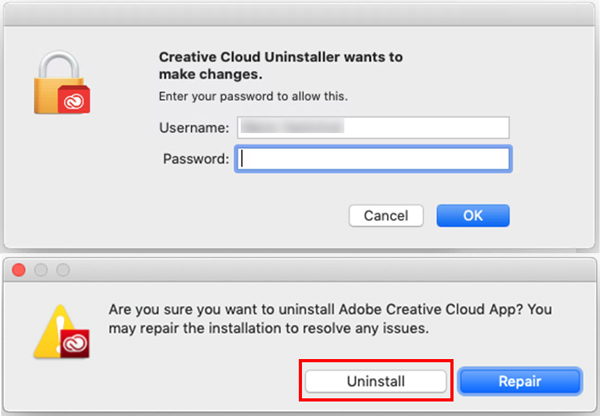
Εάν δεν βλέπετε την επιλογή Κατάργηση εγκατάστασης του Adobe Creative Cloud, μπορείτε να μεταβείτε στον επίσημο ιστότοπο της Adobe και να πραγματοποιήσετε λήψη της σωστής έκδοσης προγράμματος απεγκατάστασης για το Mac σας.
Μέρος 3. Καλύτερος τρόπος για να αφαιρέσετε το Adobe Creative Cloud από το Mac
Εάν προτιμάτε έναν ευκολότερο τρόπο για να απεγκαταστήσετε πλήρως το Adobe Creative Cloud σε Mac, μπορείτε να βασιστείτε στις όλες τις δυνατότητες Mac Καθαριστικό. Είναι εξοπλισμένο με ιδιώτη απεγκατάσταση εργαλείο για την εύκολη απεγκατάσταση της εφαρμογής Creative Cloud για υπολογιστές στο Mac σας.

4,000,000 + Λήψεις
Καταργήστε την εγκατάσταση της εφαρμογής Adobe Creative Cloud για υπολογιστές και αφαιρέστε όλα τα υπολείμματα στο Mac.
Διαγράψτε διάφορα ανεπιθύμητα αρχεία, διπλότυπα, μεγάλα και παλιά δεδομένα και άλλα για να ελευθερώσετε χώρο στο Mac.
Απεγκαταστήστε ανεπιθύμητες εφαρμογές, συμπεριλαμβανομένου του Creative Cloud και αφαιρέστε όλα τα σχετικά δεδομένα.
Παρακολουθήστε την τρέχουσα κατάσταση του Mac, βελτιώστε την απόδοση του Mac και προστατέψτε το Mac από απειλές.
Βήμα 1 Αρχικά, μπορείτε να κάνετε διπλό κλικ στο κουμπί λήψης παραπάνω και να ακολουθήσετε τις οδηγίες που εμφανίζονται στην οθόνη για δωρεάν εγκατάσταση και εκκίνηση αυτού του Mac Cleaner.
Όταν το εισαγάγετε, μπορείτε να δείτε τις 3 βασικές λειτουργίες του, το Status, το Cleaner και το ToolKit. Μπορείτε να κάνετε κλικ στο Status για να ελέγξετε τις καταστάσεις Mac σας, όπως CPU, Disk και Memory.

Βήμα 2Για να καταργήσετε το Adobe Creative Cloud από το Mac, μπορείτε να κάνετε κλικ ToolKitκαι μετά χρησιμοποιήστε το απεγκατάσταση χαρακτηριστικό.

Βήμα 3 Κάντε κλικ στο σάρωση κουμπί για γρήγορη σάρωση όλων των εγκατεστημένων εφαρμογών σε αυτόν τον Mac. Όταν ολοκληρωθεί η διαδικασία σάρωσης, μπορείτε να επιλέξετε το Δημιουργικό σύννεφο εφαρμογή και, στη συνέχεια, κάντε κλικ στο Καθαρός κουμπί για να το απεγκαταστήσετε. Αυτή η λειτουργία θα αφαιρέσει επίσης διάφορα συνημμένα εφαρμογών και σχετικά αρχεία από το Mac σας.

Βήμα 4 Εάν θέλετε να διαγράψετε εντελώς όλα τα υπολείμματα εφαρμογών, διάφορα ανεπιθύμητα αρχεία, διπλότυπα, μεγάλα και παλιά αρχεία και άλλα άχρηστα δεδομένα, μπορείτε να μεταβείτε στο καθαριστής και χρησιμοποιήστε σχετικές συναρτήσεις για να τις διαγράψετε.

Με αυτό το ισχυρό Mac Cleaner, μπορείτε εύκολα να απεγκαταστήσετε ανεπιθύμητες εφαρμογές, να διαχειριστείτε καλύτερα τον χώρο αποθήκευσης Mac, να βελτιώσετε την απόδοση του Mac σε πραγματικό χρόνο, να προστατέψετε το Mac από ιούς, malware , adware και άλλες απειλές και πολλά άλλα. Μπορείτε να το κατεβάσετε δωρεάν στο Mac σας και να δοκιμάσετε.
Μέρος 4. Συχνές ερωτήσεις σχετικά με τον τρόπο απεγκατάστασης του Adobe Creative Cloud σε Mac
Ερώτηση 1. Πώς μπορώ να αφαιρέσω το Creative Cloud από τη γραμμή μενού του Mac μου;
Εάν θέλετε να απεγκαταστήσετε το Creative Cloud από τη γραμμή μενού του Mac, μπορείτε να κάνετε κλικ στο Creative Cloud, να μεταβείτε στην καρτέλα Εφαρμογές, να εντοπίσετε την εφαρμογή στη λίστα των Εφαρμογών & Υπηρεσιών μου, να κάνετε κλικ στο βέλος που βλέπει προς τα κάτω και, στη συνέχεια, να επιλέξετε Απεγκατάσταση για κατάργηση από τη γραμμή μενού του Mac σας.
Ερώτηση 2. Πώς μπορώ να απεγκαταστήσω τις εφαρμογές Creative Cloud στο Mac μου;
Όταν θέλετε να απεγκαταστήσετε ορισμένες συγκεκριμένες εφαρμογές στο Adobe Creative Cloud, μπορείτε να ανοίξετε την εφαρμογή Creative Cloud, να κάνετε κλικ στην καρτέλα Εφαρμογή, να βρείτε την εφαρμογή που θέλετε να καταργήσετε από το Mac σας, να κάνετε κλικ στην επιλογή Περισσότερες ενέργειες δίπλα της και, στη συνέχεια, να επιλέξετε το Επιλογή απεγκατάστασης. Μετά από αυτό, μπορείτε να ακολουθήσετε τις οδηγίες που εμφανίζονται στην οθόνη για να επιβεβαιώσετε τη λειτουργία σας. Μπορείτε επίσης να χρησιμοποιήσετε Πρόγραμμα απεγκατάστασης Mac τα προαναφερθέντα.
Ερώτηση 3. Πώς μπορώ να ακυρώσω τη συνδρομή μου στο Creative Cloud;
Για να ακυρώσετε τη δοκιμή του Adobe Creative Cloud ή το ατομικό σας πρόγραμμα, μπορείτε να μεταβείτε στη σελίδα του λογαριασμού σας Adobe. Συνδεθείτε στον λογαριασμό σας και, στη συνέχεια, κάντε κλικ στην καρτέλα Προγράμματα και πληρωμή. Κάντε κλικ στο κουμπί Διαχείριση σχεδίου. Εντοπίστε την επιλογή Τερματισμός της υπηρεσίας σας και, στη συνέχεια, κάντε κλικ στο κουμπί Ακύρωση του σχεδίου σας.
Συμπέρασμα
Εδώ σε αυτήν την ανάρτηση, έχουμε μοιραστεί 3 διαφορετικές μεθόδους πώς να απεγκαταστήσετε το Creative Cloud σε Mac. Εάν δεν το χρειάζεστε πλέον στο Mac σας ή θέλετε να το απεγκαταστήσετε για να επιδιορθώσετε ένα κατεστραμμένο πρόγραμμα, μπορείτε να επιλέξετε τη μέθοδο που προτιμάτε για να αφαιρέσετε εύκολα το Adobe Creative Cloud από το Mac.



 Αποκατάσταση στοιχείων iPhone
Αποκατάσταση στοιχείων iPhone Αποκατάσταση συστήματος iOS
Αποκατάσταση συστήματος iOS Δημιουργία αντιγράφων ασφαλείας και επαναφορά δεδομένων iOS
Δημιουργία αντιγράφων ασφαλείας και επαναφορά δεδομένων iOS iOS οθόνη εγγραφής
iOS οθόνη εγγραφής MobieTrans
MobieTrans Μεταφορά iPhone
Μεταφορά iPhone iPhone Γόμα
iPhone Γόμα Μεταφορά μέσω WhatsApp
Μεταφορά μέσω WhatsApp Ξεκλείδωμα iOS
Ξεκλείδωμα iOS Δωρεάν μετατροπέας HEIC
Δωρεάν μετατροπέας HEIC Αλλαγή τοποθεσίας iPhone
Αλλαγή τοποθεσίας iPhone Android Ανάκτηση Δεδομένων
Android Ανάκτηση Δεδομένων Διακεκομμένη εξαγωγή δεδομένων Android
Διακεκομμένη εξαγωγή δεδομένων Android Android Data Backup & Restore
Android Data Backup & Restore Μεταφορά τηλεφώνου
Μεταφορά τηλεφώνου Ανάκτηση δεδομένων
Ανάκτηση δεδομένων Blu-ray Player
Blu-ray Player Mac Καθαριστικό
Mac Καθαριστικό DVD Creator
DVD Creator Μετατροπέας PDF Ultimate
Μετατροπέας PDF Ultimate Επαναφορά κωδικού πρόσβασης των Windows
Επαναφορά κωδικού πρόσβασης των Windows Καθρέφτης τηλεφώνου
Καθρέφτης τηλεφώνου Video Converter Ultimate
Video Converter Ultimate Πρόγραμμα επεξεργασίας βίντεο
Πρόγραμμα επεξεργασίας βίντεο Εγγραφή οθόνης
Εγγραφή οθόνης PPT σε μετατροπέα βίντεο
PPT σε μετατροπέα βίντεο Συσκευή προβολής διαφανειών
Συσκευή προβολής διαφανειών Δωρεάν μετατροπέα βίντεο
Δωρεάν μετατροπέα βίντεο Δωρεάν οθόνη εγγραφής
Δωρεάν οθόνη εγγραφής Δωρεάν μετατροπέας HEIC
Δωρεάν μετατροπέας HEIC Δωρεάν συμπιεστής βίντεο
Δωρεάν συμπιεστής βίντεο Δωρεάν συμπιεστής PDF
Δωρεάν συμπιεστής PDF Δωρεάν μετατροπέας ήχου
Δωρεάν μετατροπέας ήχου Δωρεάν συσκευή εγγραφής ήχου
Δωρεάν συσκευή εγγραφής ήχου Ελεύθερος σύνδεσμος βίντεο
Ελεύθερος σύνδεσμος βίντεο Δωρεάν συμπιεστής εικόνας
Δωρεάν συμπιεστής εικόνας Δωρεάν γόμα φόντου
Δωρεάν γόμα φόντου Δωρεάν εικόνα Upscaler
Δωρεάν εικόνα Upscaler Δωρεάν αφαίρεση υδατογραφήματος
Δωρεάν αφαίρεση υδατογραφήματος Κλείδωμα οθόνης iPhone
Κλείδωμα οθόνης iPhone Παιχνίδι Cube παζλ
Παιχνίδι Cube παζλ